 AI摘要
AI摘要
本文介绍了电脑文件误删后的四种恢复方法:撤销删除操作,使用快捷键Ctrl+Z或Cmd+Z;从回收站恢复文件,打开回收站图标,查找并还原文件;通过备份恢复文件,如Windows的文件历史记录或Mac的Time Machine;利用数据恢复软件,如转转大师数据恢复软件,扫描并恢复已删除的文件。文章强调预防为主,定期备份重要数据,并在数据丢失后迅速行动,避免数据覆盖。
摘要由平台通过智能技术生成在日常使用电脑的过程中,误删文件是一个常见的问题。幸运的是,如果您刚刚删除了某个文件,您有多种方法可以尝试恢复它。那么电脑刚刚删除的文件怎么恢复呢?本文将为您提供详细的步骤指导,帮助您快速找回丢失的数据。
立即采取行动
一旦发现文件被误删,最重要的是立即停止对硬盘的所有写入操作。这是因为新数据可能会覆盖已删除文件的空间,从而降低恢复的可能性。
方法一:撤销删除操作
如果文件是刚刚删除的,并且没有进行其他任何操作,您可以尝试使用快捷键Ctrl + Z(Windows)或Cmd + Z(Mac)来撤销删除动作。这通常能立即将文件恢复到原来的位置。
操作步骤:
1、在文件所在的文件夹中,右键点击空白处,选择“撤销删除”。
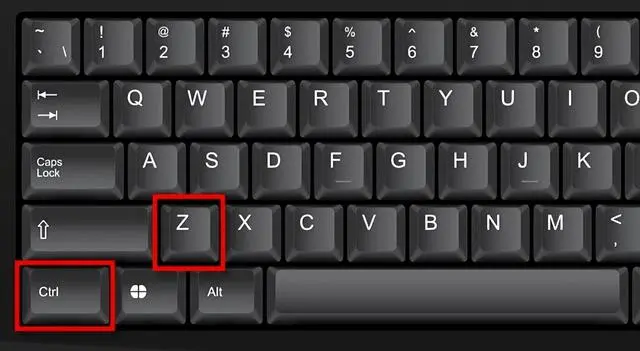
2、或者直接按下快捷键Ctrl + Z(Windows)/ Cmd + Z(Mac)。
方法二:从回收站恢复文件
当文件被删除时,它们通常首先被移到回收站而不是直接从硬盘上删除。如果文件还在回收站内,可以通过以下步骤恢复。
操作步骤:
1、打开桌面上的“回收站”图标。
2、在回收站中查找想要恢复的文件或文件夹。
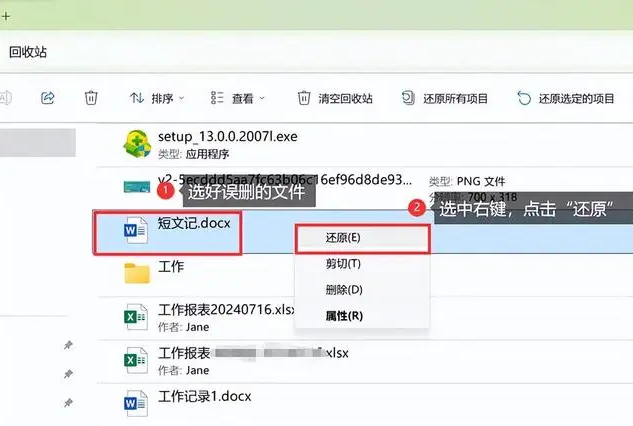
方法三:通过备份恢复文件
如果您之前启用了系统的自动备份功能(如Windows的文件历史记录或Mac的Time Machine),那么可以通过备份来恢复误删除的文件:
操作步骤:
1、对于Windows用户,可以通过搜索栏输入“通过文件历史记录还原你的文件”,然后按照提示找到并恢复所需文件。
2、Mac用户则可以通过Time Machine界面选择特定时间点的版本进行恢复[[未直接引用]。方法四:利用数据恢复软件
对于那些已经被永久删除或者不在回收站中的文件,使用专业的数据恢复软件是一种有效的方法。这类软件能够扫描硬盘上的已删除但尚未被覆盖的文件,并允许用户选择恢复。下面以转转大师数据恢复软件操作为例。
转转大师数据恢复操作步骤:
第一步、下载并打开转转大师数据恢复软件

点击“误删除恢复”模式,进入数据恢复状态。

第二步、选择原误删数据所处的位置

点击误删文件所处的磁盘,开始扫描。
第三步、查找文件

扫描完毕后,我们可以在扫描出来的文件中找到要恢复的数据,可以从左边的文件类型筛选也可以直接搜索文件名称。
第四步、预览

双击文件进行预览,如果预览中文件可以正常观看,那么文件可以正常恢复出来,如果文件无法预览,如果不是像压缩文件这种无法直接查看的文件,那么有可能就是文件已受损,恢复不成功。
第五步、恢复

勾选你要恢复的文件,点击右下角的“恢复”就可以了。
总结
以上就是电脑刚刚删除的文件怎么恢复的方法介绍了,虽然电脑文件丢失可能令人沮丧,但通过正确的方法和技术,有很大机会能够成功恢复这些宝贵的数据。特别是对于刚刚删除的文件,上述方法提供了较为直接的解决方案。关键在于预防为主——定期备份重要数据,并在数据丢失后迅速行动,避免进一步的数据覆盖。希望本文提供的信息能帮助您有效地应对文件丢失的情况。
请根据具体情况调整策略,并确保遵循每款软件的具体指导说明。同时,对于特别重要的数据,建议尽早咨询专业人士的意见。


 技术电话:17306009113
技术电话:17306009113 工作时间:08:30-22:00
工作时间:08:30-22:00 常见问题>>
常见问题>> 转转大师数据恢复软件
转转大师数据恢复软件
 微软office中国区合作伙伴
微软office中国区合作伙伴
 微信
微信 微信
微信 QQ
QQ QQ
QQ QQ空间
QQ空间 QQ空间
QQ空间 微博
微博 微博
微博 怎么恢复电脑刚刚删除的文件
怎么恢复电脑刚刚删除的文件
 免费下载
免费下载






















